Jak osadzić pliki Google Drive w powiadomieniu e-mail
Dodatek Form Notifications pozwala na dołączanie wielu plików z Google Drive do wychodzącego powiadomienia e-mail. Możesz wykonać te proste kroki, aby osadzić linki do Google Drive w treści wiadomości e-mail i dołączyć pliki:
Krok 1 - Otwórz Google Drive i przejdź do lokalizacji, w której przechowywany jest plik, który chcesz dołączyć.
Krok 2 - Upewnij się, że plik jest dostępny dla każdego, kto ma link. Aby to zrobić, kliknij prawym przyciskiem myszy na nazwę pliku i przejdź do Udostępnij > Udostępnij. W sekcji Dostęp ogólny zmień ustawienia z Ograniczony na "Każdy, kto ma link".
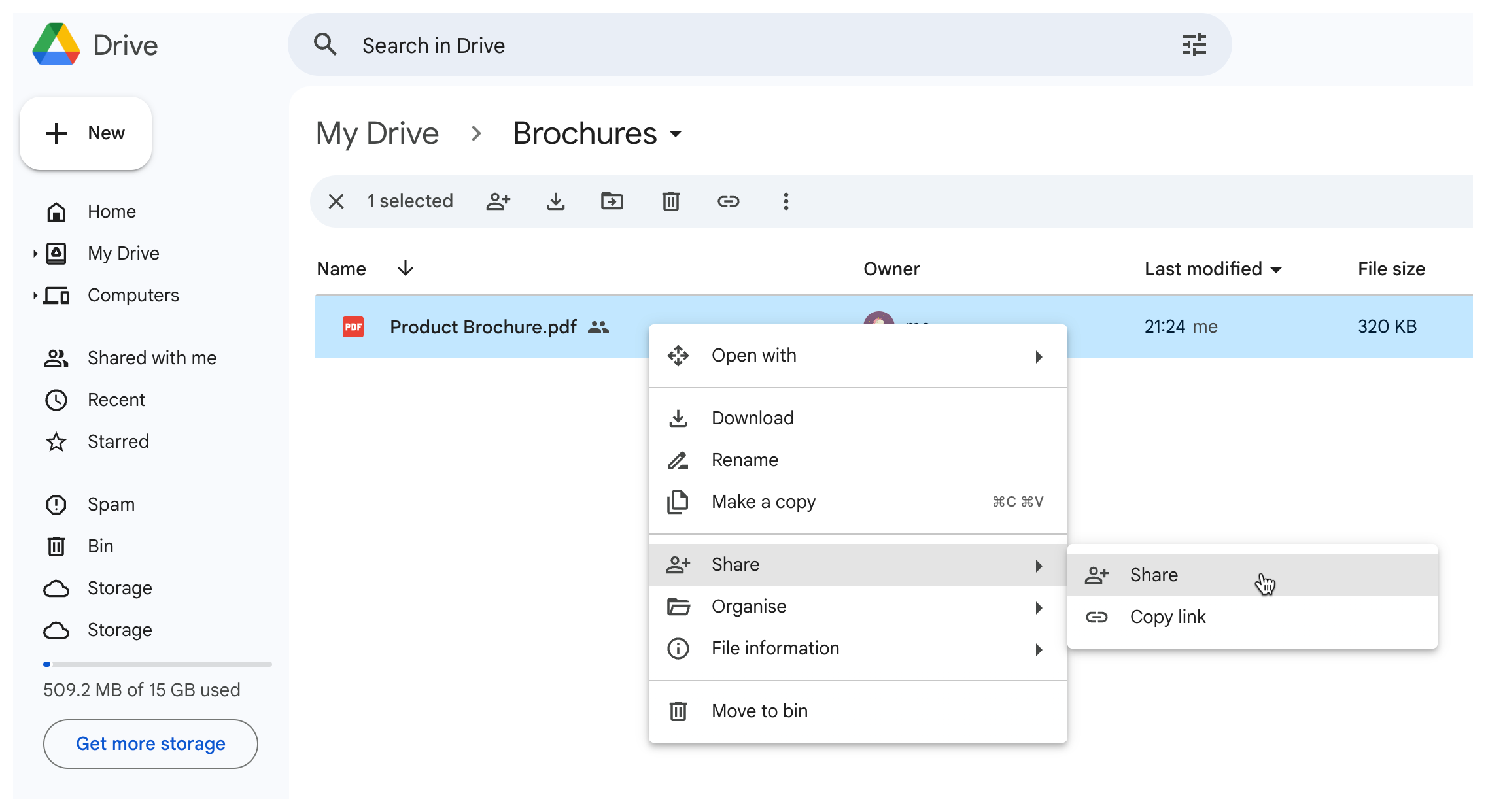
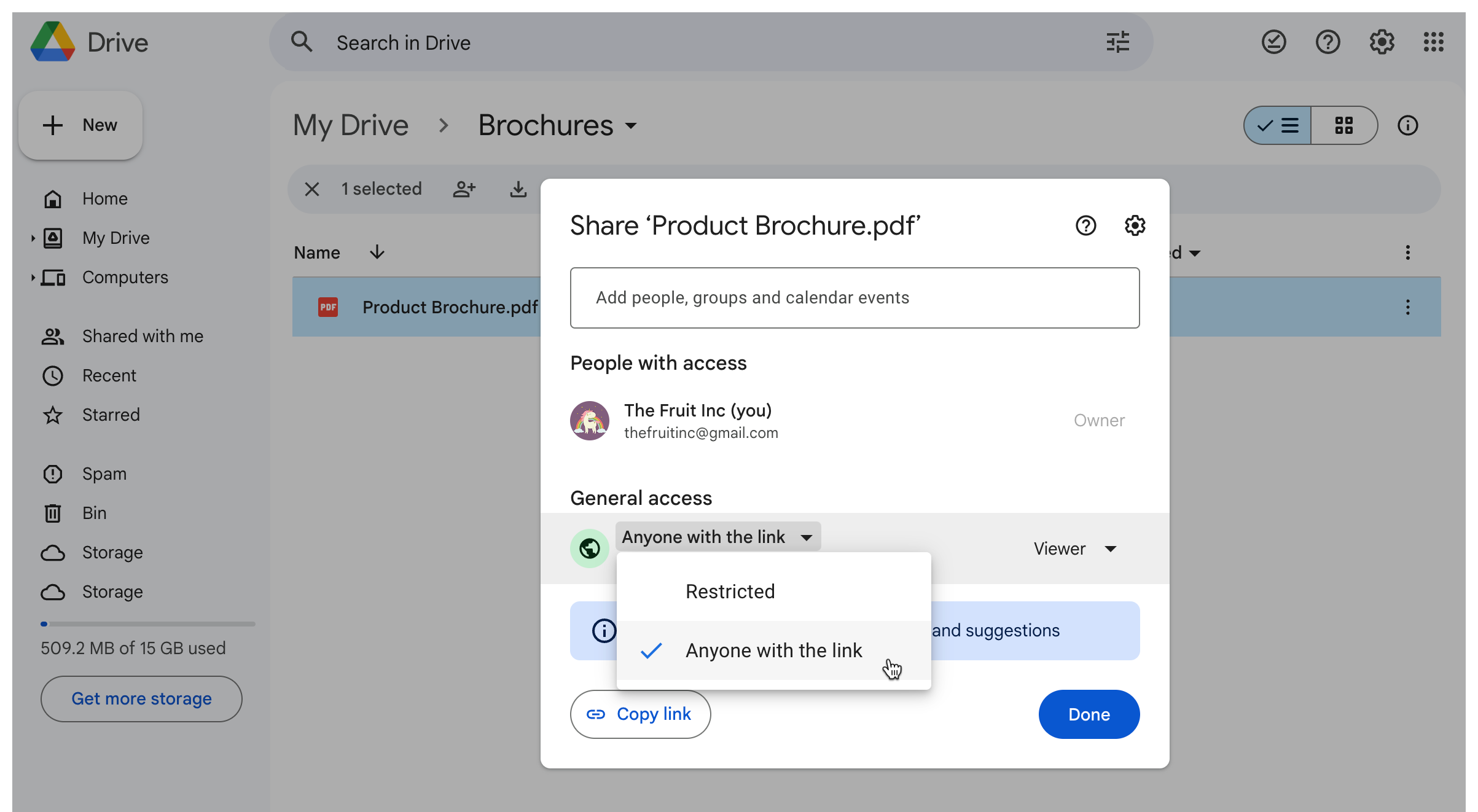
Krok 3 - Skopiuj link do tego pliku.
Krok 4 - Przejdź do sekcji PDF w dodatku Form Notifications i wklej skopiowany link w polu Osadź pliki Google Drive.
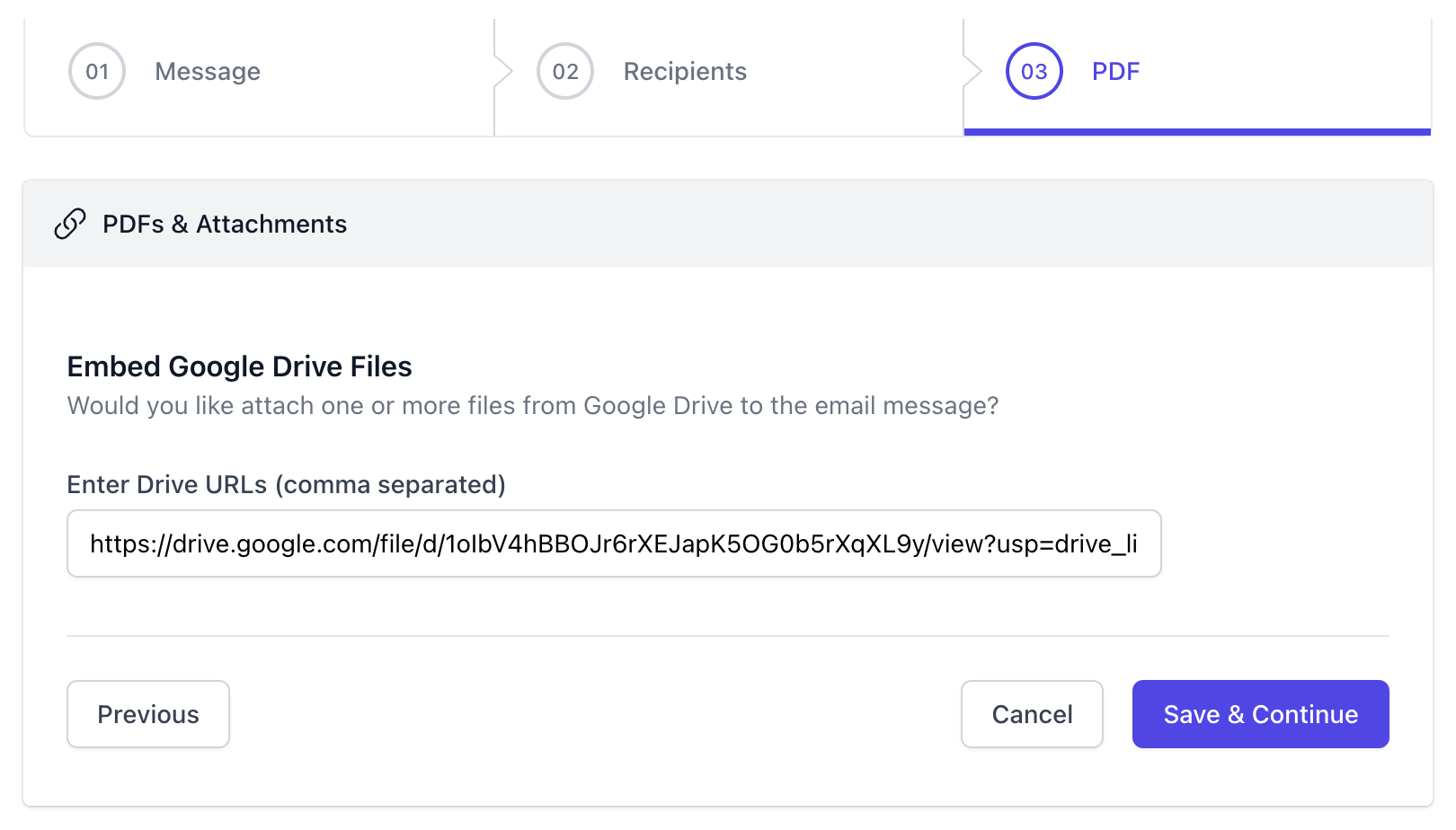
Wskazówka: Możesz dołączyć wiele plików Google Drive do powiadomienia e-mail. Wystarczy wkleić wszystkie linki w polu Adresy URL Drive i oddzielić je przecinkami.
Po zakończeniu konfiguracji przepływu pracy kliknij Zapisz i Kontynuuj, aby go zapisać. Powiadomienie e-mail zostanie teraz automatycznie wysłane do określonych odbiorców zaraz po otrzymaniu nowej odpowiedzi na formularz.